iPhoneで新しいアプリを開くたび、地図などに位置情報の利用を尋ねられて戸惑ってしまうことはありませんか?
許可の仕組みを理解し、必要なときだけ位置情報を渡す設定に変えると、電池消費を抑えつつ現在地を正確に示せるようになります。また、余計な通知が減るため集中を妨げられる場面も少なくなります。
まずは設定画面を開き、位置情報を常に取得しているアプリを使用中のみ許可に切り替え、続いて家族と共有したいサービスだけを選び直してみると安心感が高まります。
位置情報サービスをオンにしてアプリに許可する手順

位置情報を使いたいアプリがスムーズに動くようにするには、iPhone本体で位置情報サービスをオンにしてから、アプリ単位で許可を与える必要があります。
- 本体設定で位置情報サービスをオンにする
- 設定アプリ内の該当アプリで許可レベルを選ぶ
- 設定が反映されているかアプリで確認する
プログラマー視点のアドバイスとして、バッテリーをなるべく長持ちさせたいときは「使用中のみ許可」を選ぶといいです。また位置情報をテストで試したい場合は、開発者向けオプションの擬似位置情報機能を使うと手軽に動作確認できます。
まずは設定アプリを開いて、上記の流れに沿ってサクッと許可してみましょう。
設定アプリから行う方法

設定アプリを開くと、位置情報の設定を一か所で確認できるので、とても安心です。
まず「プライバシーとセキュリティ」>「位置情報サービス」をタップすると、位置情報サービスのオンオフがすぐに見つかります。この画面でグローバルに切り替えられるので、うっかりオフのまま使い続ける心配が減ります。
さらに下にスクロールすると、インストール済みのアプリ一覧が並んで、それぞれに対して「許可しない」「使用中のみ許可」「常に許可」など細かく設定できます。まとめて見渡せるので必要なものだけ有効にするのがラクです。
プログラマー目線でおすすめしたいのが、設定画面上部の検索バー。アプリ名や「位置情報」と入力するとすぐ該当の項目にジャンプできるので、たくさんアプリを入れているときにもストレスフリーです。
①ホーム画面で「設定」をタップ
ホーム画面をじっくり見渡して、歯車マークの「設定」を探しましょう。アイコンが見当たらないときは画面中央を下に軽くスワイプして検索バーを出し、「設定」と入力すると素早く見つかります。
②「プライバシーとセキュリティ」を選ぶ
「設定」画面を下にスクロールしながら探すと、歯車アイコンのプライバシーとセキュリティがあります。迷わずタップしましょう。
③「位置情報サービス」をオンに切り替える
「位置情報サービス」のスイッチを画面右側から左側へスワイプして緑色に切り替えます。この状態でiPhone全体の位置情報機能が有効になります。
緑色になったら、設定したアプリが現在地を取得できるようになります。マップやチェックイン機能を使うときに、正確に動くか確認すると安心です。
④リストから目的のアプリをタップ
表示されたアプリ一覧を下にスクロールして、位置情報設定を変えたいアプリを探します。アイコンと名前で見分けやすく、インストール順ではなくアルファベット順に並んでいるのでスムーズに見つけられます。
もしアプリが多くて探しにくいときは、画面を少し下に引っ張ると現れる検索バーにアプリ名を入力すると一覧が絞り込まれ、瞬時に目的のアプリまでたどり着けます。
⑤希望の許可レベルをえらぶ
ここでは「常に」「使用中のみ」「許可しない」の3つの中から、自分に合う許可レベルをタップして選びます。バックグラウンドでも位置を追跡したいなら「常に」、画面を見ているときだけ共有したいなら「使用中のみ」、位置情報を渡したくないときは「許可しない」を選ぶと安心です。
- 常に:ナビや健康アプリでルートを細かく記録したいとき。
- 使用中のみ:マップを開いている間だけ位置情報を使いたいとき。
- 許可しない:プライバシーを重視して一切オフにしたいとき。
バッテリーを節約したい場合は「使用中のみ」がおすすめです。位置情報の取得を必要最小限に抑えると電力消費が軽くなります。
アプリ起動時のポップアップで許可する方法

アプリを最初に起動したときに「“〇〇”が位置情報の使用を求めています」というポップアップが出ます。ここで「許可」をタップすると、すぐにそのアプリだけ位置情報が使えるようになります。
この方法なら設定アプリに移動しなくても大丈夫です。必要な場面でサッと許可できるので、使い始めのハードルがとても低いです。
ただし、一度「許可しない」を選ぶとポップアップは再表示されません。そのときは設定アプリの「プライバシーとセキュリティ」→「位置情報サービス」から対象アプリの許可をオンにしないと再度求められないのでご注意ください。
①アプリを初めて開く
アプリをタップすると初回起動時に位置情報へのアクセス許可を求めるポップアップが表示されます。メッセージをよく読んでから「Appの使用中のみ許可」をタップしてください。
「常に許可」を選ぶとバックグラウンドでも位置情報を取得できますが、バッテリー消費が増える点に注意してください。
②表示されたダイアログを確認する
アプリを初めて起動すると位置情報の許可を求めるダイアログが出ます。ここには「App使用中のみ許可」「一度だけ許可」「許可しない」といった選択肢が表示されます。
選択肢のタップ部分は小さめなので誤タップしないよう注意しながら操作してください。
選択後に変更したいときは設定アプリ>プライバシー>位置情報サービスからいつでも調整できます。
③「Appの使用中のみ許可」など好みをタップ
アプリごとの設定画面に「許可しない」「Appの使用中のみ許可」「常に許可」が並んでいるので、使い方に合わせてタップしましょう。プライバシー重視なら「使用中のみ」、バックグラウンド測位が必要なマップ系アプリなら「常に許可」を選ぶと快適です。
位置情報設定がわかると広がる便利ワザ

位置情報を自由に設定できるようになると、日々のiPhone活用がもっと楽しくなります。
| 便利ワザ | 活用シーン |
|---|---|
| ジオフェンシングリマインダー | 特定の場所に到着したときに買い物リストを通知 |
| 友達との位置情報共有 | 待ち合わせ中にお互いの居場所をリアルタイムで確認 |
| ショートカット自動実行 | 自宅到着でWi-Fiや照明を自動オン |
| 緊急SOS自動送信 | 転倒検知や非常時に家族へ現在地を一斉送信 |
これらのワザを使いこなせば、iPhoneがもっと頼れる相棒になります。
バッテリー節約のためにバックグラウンドをしぼる
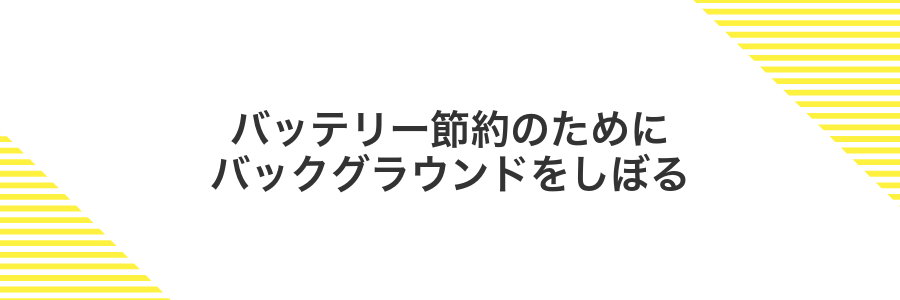
アプリが裏でもバッテリーをガンガン使わないように、位置情報の利用を「使用中のみ」に切り替えるのがコツです。設定>プライバシー>位置情報サービスから、それぞれのアプリを開いて使用中のみ許可にすると、必要なときだけGPSが動いて消費をグッと抑えられます。
さらに、設定>一般>Appのバックグラウンド更新で不要なアプリをオフにしておくと、位置情報だけでなくネットワークアクセスもお休みさせられます。プログラマー目線だと、アプリ側で位置を頻繁に取得しない設計にすると、より一層バッテリー長持ちを実現できます。
位置情報を常に許可しているアプリを探す
ホーム画面の歯車アイコンをタップし、一覧を下にスクロールしてプライバシーとセキュリティを見つけます。
プライバシー画面の上部にある位置情報サービスを選ぶと、インストール中のアプリがアクセス権ごとに並びます。
リストを上下にスクロールし、アプリアイコンの横に常にが並ぶ項目を探します。必要ならスクリーンショットを撮って後で見返すと便利です。
不要なら「Appの使用中のみ許可」に変える
設定アプリを開き、プライバシー>位置情報サービスをタップします。
リストから該当のアプリを選び、Appの使用中のみ許可に切り替えてください。
テストで擬似位置情報を使う場合は、あとで許可設定を戻し忘れないようメモしておくと安心です。
低電力モードと合わせてさらに長持ち
「設定>画面表示と明るさ>自動ロック」で「30秒」や「1分」など短い時間にすると、操作しないときに素早く画面が暗くなりバッテリーを節約できます。
「設定>一般>バックグラウンドApp更新」で動画視聴などバッテリーを消費しがちなアプリをオフにすると、低電力モードと合わせて大幅に長持ちします。
「設定>通知」で頻繁に来る通知をオフにすると、画面点灯やサウンドによる消費を減らせます。重要な連絡だけ許可すると安心です。
家族と現在地を共有して安心アップ

家族と現在地をリアルタイム共有すると、外出先で帰宅時間が遅れたり、急に予定が変わってもお互いに安心できます。iPhone標準の「友達を探す」アプリや「位置情報を共有」を使えば、わざわざ別のアプリを入れる必要がありません。
子どもがひとりで下校するとき、出張中のパートナー、高齢の親が散歩に出るときなど、さまざまなシーンで役立ちます。もしものときは通知が届くので、「いまどこにいるの?」という不安をすばやく解消できます。
探すAppを開く
ホーム画面から探すAppのアイコン(緑と青のレーダーマーク)を探してください。
アイコンが見つからない場合は、画面中央を下にスワイプしてSpotlightを表示し、検索欄に「探す」と入力すると候補に表示されます。
見つかったらアイコンをタップして起動しましょう。
自分タブで位置情報共有をオン
ホーム画面から探すアプリをタップして起動します。探すアプリは灰色の背景に緑と青の円アイコンです。
画面下部に並ぶタブから自分を選びます。顔のアイコンが目印です。
“このiPhoneから位置情報を共有”のスイッチを右にスライドして緑色にします。これで友達や家族に自分の位置が送れるようになります。
もしスイッチが操作できないときは、設定アプリのプライバシー→位置情報サービスで“探す”を許可しているか確認してください。
共有したい人をえらび送信
「友達を探す」画面を開いたら画面下にある「自分を共有」をタップします。
連絡先のリストから共有したい相手をタップしてチェックを入れます。複数人も選べます。
選び終わったら画面右上の「送信」をタップすると、相手に位置情報共有の招待が届きます。
相手が招待を承認すると、マップ上で現在地がリアルタイムに確認できるようになります。
相手が承認しないと位置情報の共有は開始されないので注意してください。
ショートカットAppでワンタップGPSオンオフ
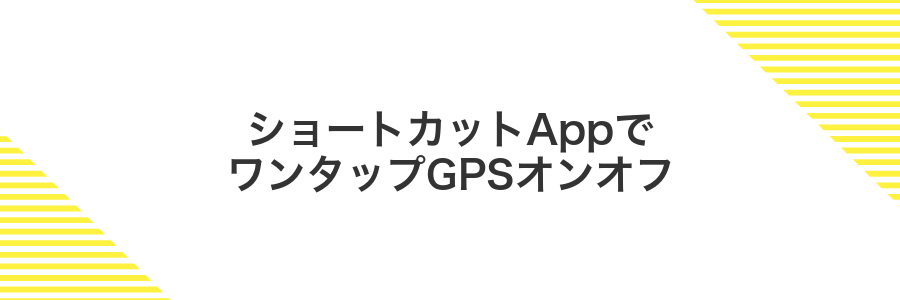
ショートカットAppを使うと、設定アプリを探さなくてもワンタップで位置情報サービス画面を開けます。ホーム画面ウィジェットやBackTap(背面タップ)に登録すれば、ワンタッチでGPSオンオフの切り替えページへ直行できるようになるので便利です。
ただしAppleの仕様上システム設定を完全に自動で有効化・無効化できないため、位置情報サービスの設定画面を短縮する仕組みです。それでもタップ回数が大幅に減るので、バッテリー節約やプライバシー管理が手軽になります。
ショートカットAppを起動
ホーム画面でタイル状のカラフルなアイコンが並ぶ中からショートカットAppを探し、タップして起動します。
もし見つからない場合は、画面中央を下にスワイプしてSpotlightを表示し、検索欄に「ショートカット」と入力するとすぐに現れます。
新しいオートメーションを作る
ホーム画面から「ショートカット」を探してタップします。フォルダ分けしている場合は検索バーを使うとスムーズです。
画面下のタブから「オートメーション」をタップして、登録済みの自動化一覧を表示します。
右上の「+」アイコンをタップして「個人用オートメーションを作成」を選びます。ここで通知や充電状況など豊富なトリガーを選べます。
希望する開始条件(時間・帰宅・Wi-Fi接続など)を選んで「次へ」をタップします。複数選びたいときは追加で設定可能です。
トリガーは多すぎると管理が大変になるため、まずはひとつかふたつに絞って動作を確認してみてください。
位置情報スイッチを追加して完了
設定アプリを開いて「コントロールセンター」をタップします。
画面を下にスクロールし「その他のコントロール」欄で「位置情報」の横にある+をタップします。
画面上部の「含めたコントロール」に移動したら、ホーム画面を下から上へ(iPhone X以降は右上から下へ)スワイプしてコントロールセンターを開き、位置情報アイコンが表示されていれば完了です。
よくある質問

- 位置情報サービスをオンにしたのにアプリが動かないのですが?
-
設定→プライバシー→位置情報サービスで対象のアプリを開き、「使用中のみ許可」や「常に許可」になっているか確かめてください。さらに設定→一般→Appのバックグラウンド更新もオンにしておくと、アプリが裏で情報を取得しやすくなります。
- 「常に許可」にするとバッテリーが減りやすい?
-
位置情報を頻繁に使うアプリ以外は「使用中のみ許可」にしておくと安心です。自分がよく使うナビや天気予報だけ「常に許可」に切り替え、あとは使うたびに設定を見直すとバッテリーの無駄遣いを防げます。
- 位置情報の許可設定をリセットしたい時は?
-
設定→プライバシー→位置情報サービス→画面最下部の「システムサービス」→下にスクロールして「位置情報設定をリセット」をタップすると、すべての許可状況が初期化されます。その後、必要なアプリだけ再設定しましょう。
- 画面上の矢印アイコンが出ないのは何故?
-
矢印アイコンは位置情報を使っているアプリがあるときだけ表示されます。オンにした直後は数秒待ってみてください。また設定→プライバシー→位置情報サービス→システムサービスの中の「正確な位置情報」がオフだと矢印が出にくくなる場合があります。
位置情報を切ると地図は動かなくなる?
位置情報をオフにしていても地図アプリは普通に開くことができます。ただし現在地を示す青い点は表示されず自動で地図が追従しなくなります。
地図データは通信で取得されるのでピンチインやスワイプで手動操作は可能です。外出先で現在地を確認したいときはコントロールセンターや設定から位置情報サービスをオンに戻すとすぐに再開できます。
常に許可とAppの使用中のみ許可はどう違う?
常に許可とApp使用中のみ許可は、位置情報を受け取るタイミングが異なります。
- 常に許可:アプリを閉じているときでも位置情報を取得します。ナビや家族の見守り機能、ジオフェンス連携などバックグラウンド処理が必要な場合に便利です。
- App使用中のみ許可:アプリを使っている最中だけ位置情報を取得します。バッテリー消費を抑えたいときやプライバシーを重視するときに向いています。
地下鉄でも場所はわかる?
地下鉄のトンネルに入るとGPSの電波は弱まりますが、iPhoneは携帯基地局や周辺のWi-Fi情報も合わせて使うので、ざっくり駅のあたりまで表示してくれます。地図アプリを開いたままトンネルに入っても、駅名が自動で切り替わるのを見かけたことがあります。
- Wi-Fiをオンに:周辺のアクセスポイント情報で位置を補正しやすくなる
- オフラインマップを活用:駅周辺の地図を事前にダウンロードしておくと表示が途切れにくい
- センサー連携:加速度やジャイロの情報でトンネル内の進行方向をおおまかにトレース
多少のブレはありますが、ホームに着くころには目的の駅に近づいているのがわかるので、地下でも迷いにくくなりました。
バッテリー消費が増えるって本当?
位置情報をオンにすると「GPS」「Wi-Fi」「Bluetooth」を組み合わせて現在地をみるので、使い方によってはバッテリー消費が気になるかもしれません。
でもiOSはバックグラウンドでずっと測位するわけではなく、アプリの利用状況やモードに応じて測位頻度を調整してくれます。たとえば「App使用中のみ許可」にしておけば、マップアプリを使っているときだけしっかり測位してくれるので、普段のバッテリーへの影響はほとんど感じないはずです。
注意点:万が一バッテリーの減りが早いと感じたら「設定>バッテリー」でアプリごとの位置情報利用状況を確認してください。
アプリに間違って許可したら取り消せる?
アプリに対する位置情報の許可は、いつでも取り消せます。誤って「常に許可」や「使用中のみ許可」を選んでしまっても、再度設定画面から変更できるので安心してください。
iOSの設定から個別に取り消す方法と、すべての位置情報設定をまとめてリセットする方法があります。それぞれ手軽に試せるので、状況に合わせて選んでください。
- アプリごとに取り消す:設定→プライバシーとセキュリティ→位置情報サービス→アプリ名をタップして「許可しない」を選ぶ。
- すべての位置情報設定をリセット:設定→一般→転送またはiPhoneをリセット→リセット→位置情報とプライバシーをリセットを実行する。
まとめ

この記事ではiPhoneで位置情報サービスをオンにしてアプリに許可する手順と、便利な応用テクニックをご紹介しました。まず設定アプリから位置情報サービスを有効化する方法をお伝えし、次に各アプリごとに「常に」「使用中のみ」「許可しない」を選ぶコツを解説しました。
またプログラマー視点での注意点として、不要なアプリの位置情報をオフにするとバッテリー持ちが改善したり、プライバシー保護が強化できたりする点もお伝えしました。地図やカメラアプリを快適に使うためには、必要なアプリだけに位置情報を許可するのがポイントです。
これで設定が完了したら、お気に入りアプリで位置情報を活用してみてください。友達と待ち合わせ場所を共有したり、散策ログを記録したり、いつもの使い方がさらに便利になります。
アプリのアップデートごとに位置情報の権限が変わることもあるので、定期的に設定を見直して安心して使い続けましょう。これでiPhoneの位置情報設定はバッチリです。楽しいスマホライフをお楽しみください。
